
Bagaimana untuk menyelesaikan masalah tidak dapat menyambung ke rangkaian selepas memasang semula sistem Win10 Mula-mula gunakan "devmgmt.msc" untuk membuka pengurus peranti. Seterusnya, cari penyesuai rangkaian dalam Pengurus Peranti dan buka tetingkap kemas kini pemacu, pilih pilihan "Cari pemacu yang dikemas kini secara automatik" di sana. Berikut ialah penyelesaian sebenar untuk menyelesaikan masalah tidak dapat menyambung ke Internet selepas memasang semula sistem Win10 Ikuti langkah di bawah untuk memulihkan sambungan rangkaian.
Apa yang perlu dilakukan jika anda tidak boleh menyambung ke Internet selepas memasang semula sistem win10
Anda boleh menggunakan kekunci pintasan win+r untuk membuka tetingkap jalankan, kemudian masukkan "devmgmt.msc" dan tekan kekunci Enter untuk membuka pengurus peranti.
2 Dalam pengurus peranti, pilih penyesuai rangkaian, klik kanan kad rangkaian semasa dan pilih "Kemas kini Perisian Pemacu".
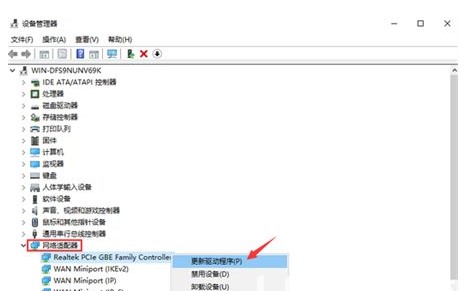
3. Pilih "Cari perisian pemacu yang dikemas kini secara automatik" dalam tetingkap perisian pemacu naik taraf.
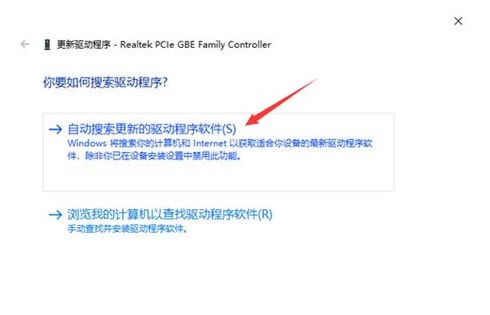
4. Selepas sistem selesai memasang pemacu kad rangkaian, anda boleh mengakses Internet seperti biasa.
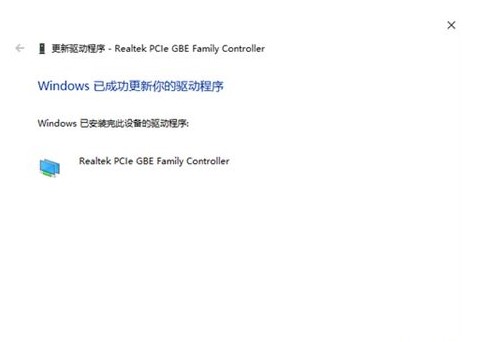
Di atas adalah penyelesaian untuk apa yang perlu dilakukan jika win10 tidak dapat menyambung ke Internet selepas memasang semula sistem saya harap ia dapat membantu semua orang.
Atas ialah kandungan terperinci Penyelesaian kepada masalah tidak dapat menyambung ke Internet selepas memasang semula sistem win10. Untuk maklumat lanjut, sila ikut artikel berkaitan lain di laman web China PHP!
 Apakah parameter marquee?
Apakah parameter marquee?
 berita terkini syiling shib
berita terkini syiling shib
 Semua penggunaan pelayan awan
Semua penggunaan pelayan awan
 kaedah yang dipanggil oleh penonton
kaedah yang dipanggil oleh penonton
 Bagaimana untuk mendaftar di Binance
Bagaimana untuk mendaftar di Binance
 Adakah anda tahu jika anda membatalkan orang lain sejurus selepas mengikuti mereka di Douyin?
Adakah anda tahu jika anda membatalkan orang lain sejurus selepas mengikuti mereka di Douyin?
 perintah biasa iscsiadm
perintah biasa iscsiadm
 Apa yang boleh dilakukan oleh rakan TikTok?
Apa yang boleh dilakukan oleh rakan TikTok?




